Hướng dẫn top 5 cách tải tiktok không logo 2025
Danh mục
- 1. Lưu ý khi tải video TikTok không logo về máy
- 2. Cách tải và lưu video Tiktok không logo trên iPhone, Android bằng ứng dụng
- Dùng app AhaTik Downloader
- 3. Cách tải và lưu video Tiktok không logo trên máy tính, điện thoại online trên web
- Tải trên website Snaptik.app
- Tải trên website Tikmate
- Tải trên website Savefrom.net
Bạn đang tìm kiếm cách tải video TikTok không dính logo để sử dụng cho các dự án sáng tạo của mình? Những video chất lượng cao nhưng bị giới hạn bởi logo có thể gây cản trở ý tưởng của bạn. Đừng lo lắng! Với hướng dẫn tải TikTok không logo dưới đây, bạn sẽ dễ dàng sở hữu những video yêu thích mà vẫn giữ được sự chuyên nghiệp và thẩm mỹ, phục vụ hoàn hảo cho mục đích cá nhân hoặc công việc.
1. Lưu ý khi tải video TikTok không logo về máy
- Tôn trọng bản quyền: Không sử dụng video không logo cho mục đích xấu, vi phạm bản quyền.
- Đảm bảo bộ nhớ thiết bị còn dung lượng. Xóa các ứng dụng, file không cần thiết hoặc sử dụng công cụ quản lý dung lượng trên thiết bị.
- Kết nối WiFi/4G/5G ổn định để đảm bảo quá trình tải video không bị gián đoạn
- Video sẽ được lưu ở thư mục Downloads trên máy tính, laptop và trong bộ sưu tập, thư mục ảnh trên điện thoại.
2. Cách tải và lưu video Tiktok không logo trên iPhone, Android bằng ứng dụng
Bước 1: Trước tiên bạn hãy copy link Tiktok bằng cách vào clip cần tải, chọn biểu tượng Chia sẻ.
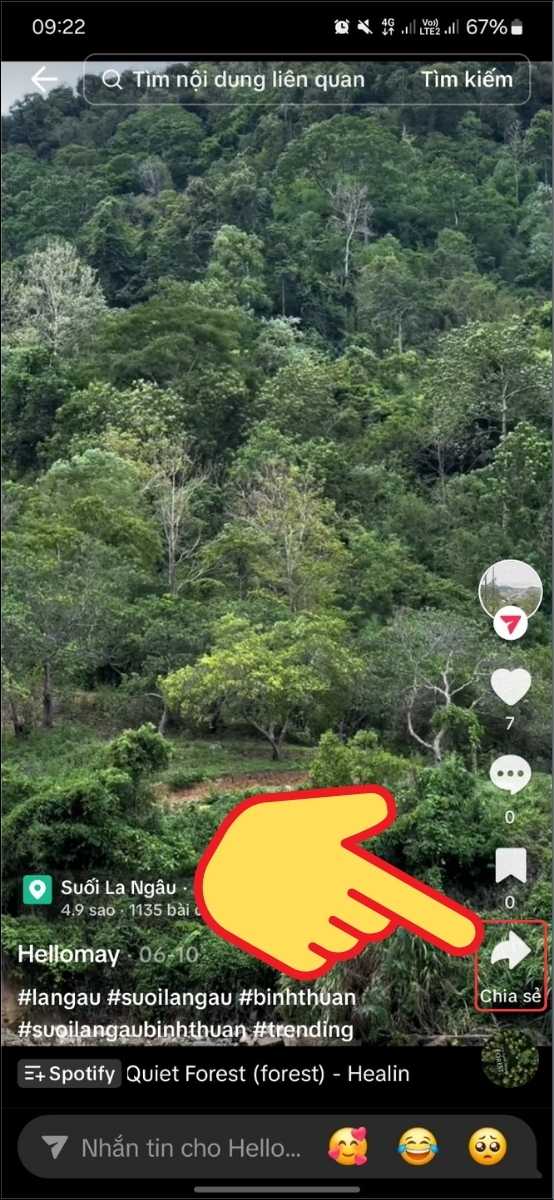
Chọn biểu tượng Chia sẻ trong video Tiktok
Bước 2: Chọn Sao chép liên kết để copy link.
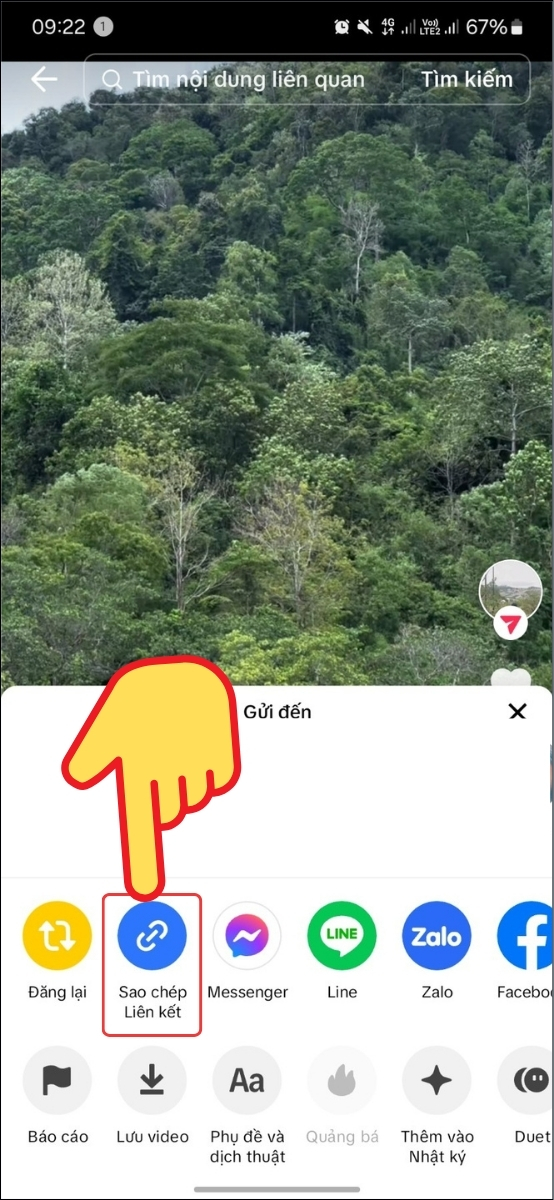
Chọn Sao chép liên kết
Bước 3: Mở ứng dụng, dán link vào ô "Nhập liên kết video" > Chọn Dán.
Lưu ý: SnapTik chỉ hỗ trợ định dạng link https://vt.tiktok.com/
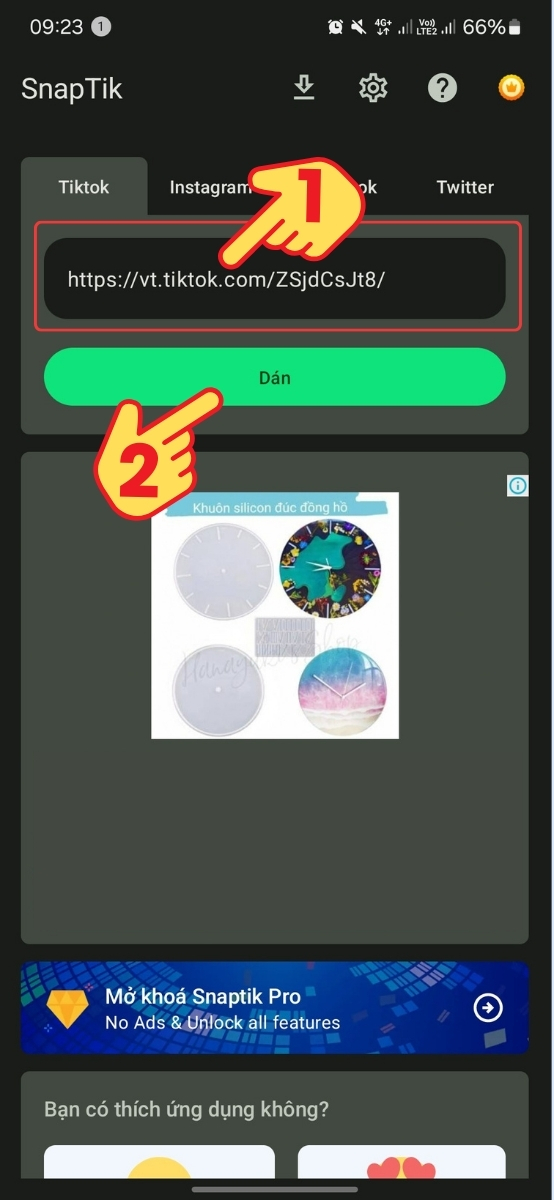
Nhập và dán video TikTok
Bước 4: Trong giây lát sẽ xuất hiện các lựa chọn tải xuống gồm Tải video vàTải Video HD. Cả hai lựa chọn đều phải xem quảng cáo mới tải video được nên nếu muốn có video chất lượng, bạn nên chọn Tải Video HD.
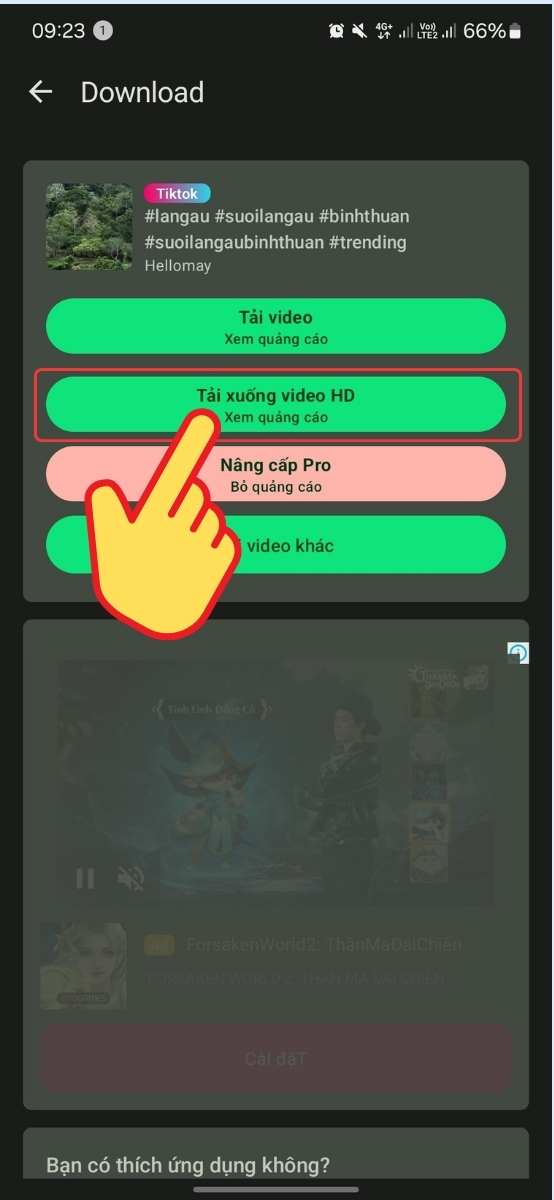
Chọn Tải Video HD
Bước 5: Bạn chờ xem hết quảng cáo, sau đó app sẽ tiến hành tải video cho bạn.
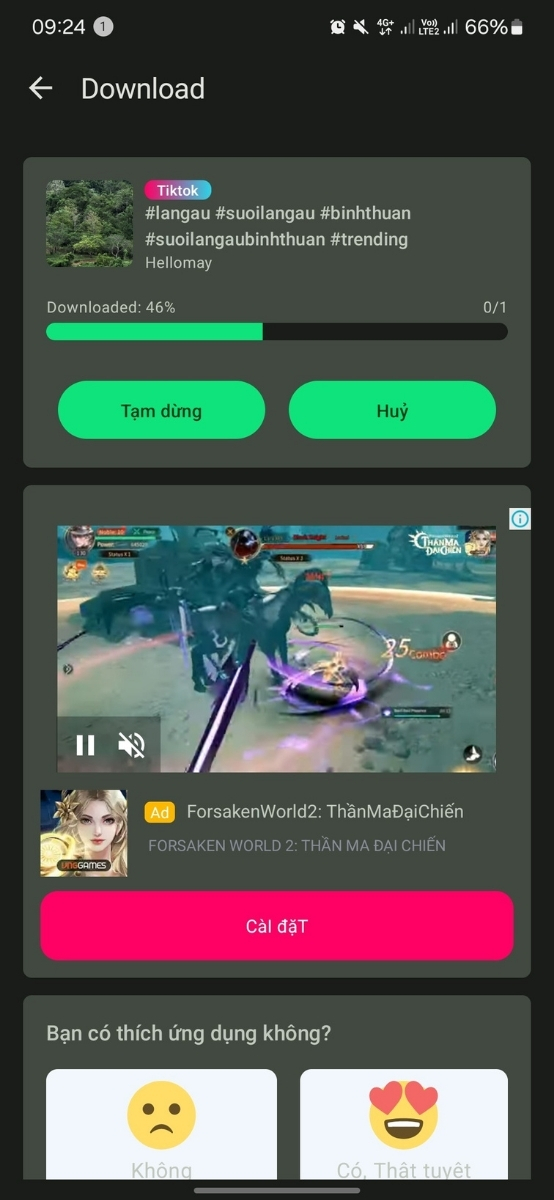
Xem hết quảng cáo và chờ app tải video Tiktok không logo
Bước 6: Sau khi tải thành công, video của bạn sẽ được lưu tại phần Downloaded, trong đó sẽ hiển thị video bạn vừa tải. Bạn có thể bấm vào "dấu ba chấm" ở mỗi video để Xem, Chia sẻ (Zalo, Messenger, Drive,...) hoặc xóa video
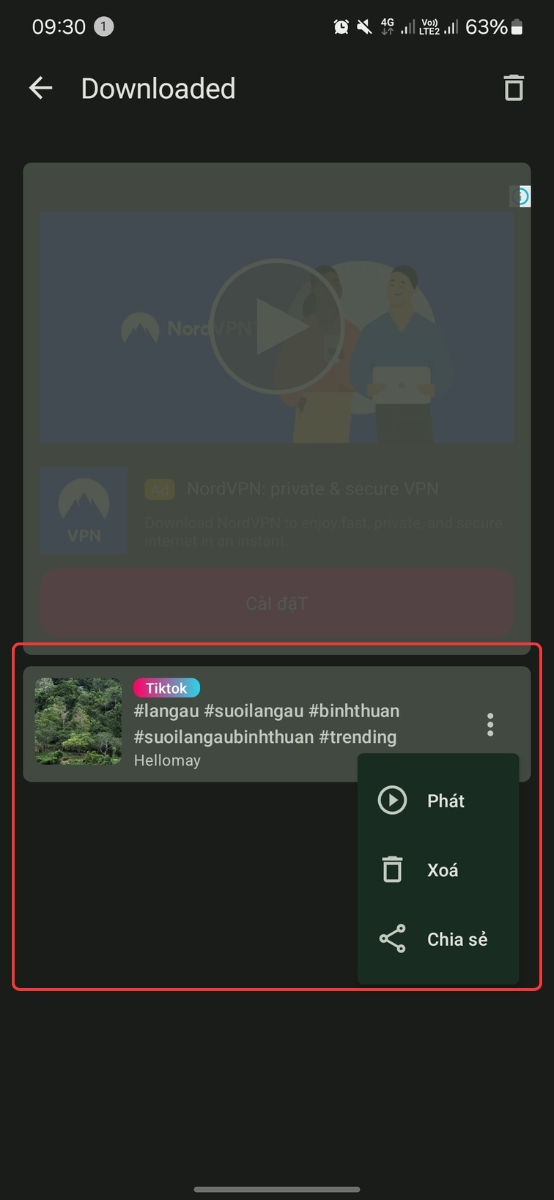
Hoàn thành tải Tiktok không logo
Để xem tất cả video xóa logo đã lưu, tại màn hình chính bạn bấm vào biểu tượng Tải xuống (Downloaded).
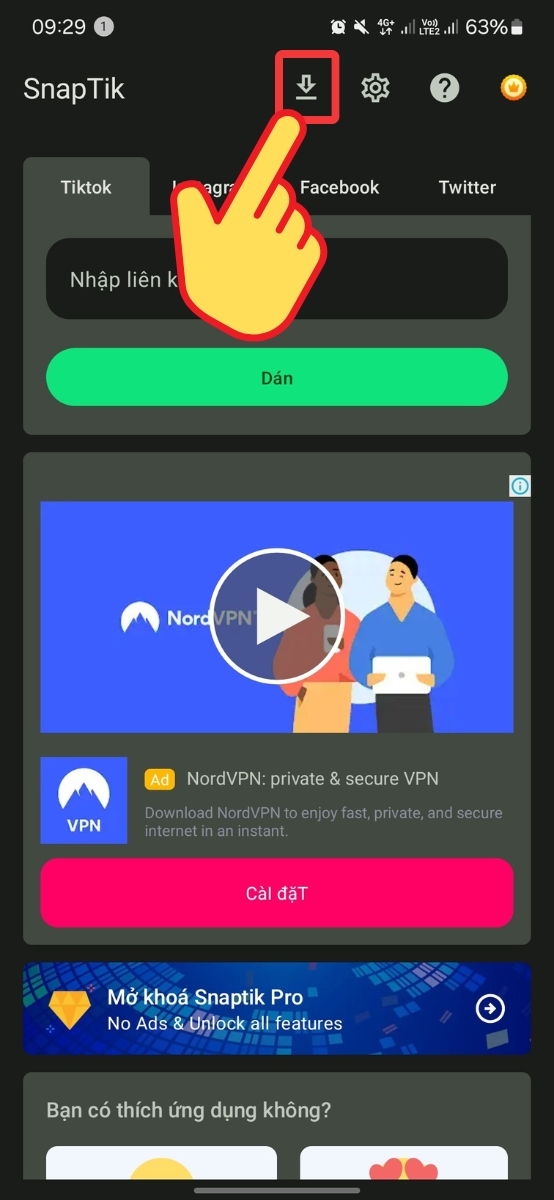
Chọn biểu tượng Tải xuống (Downloaded) để xem video đã lưu
TẬU NGAY ĐIỆN THOẠI DÙNG TIKTOK TỐT NHẤT
Dùng app AhaTik Downloader
Bước 1: Trước tiên bạn hãy copy link Tiktok bằng cách vào clip cần tải, chọn biểu tượng Chia sẻ.
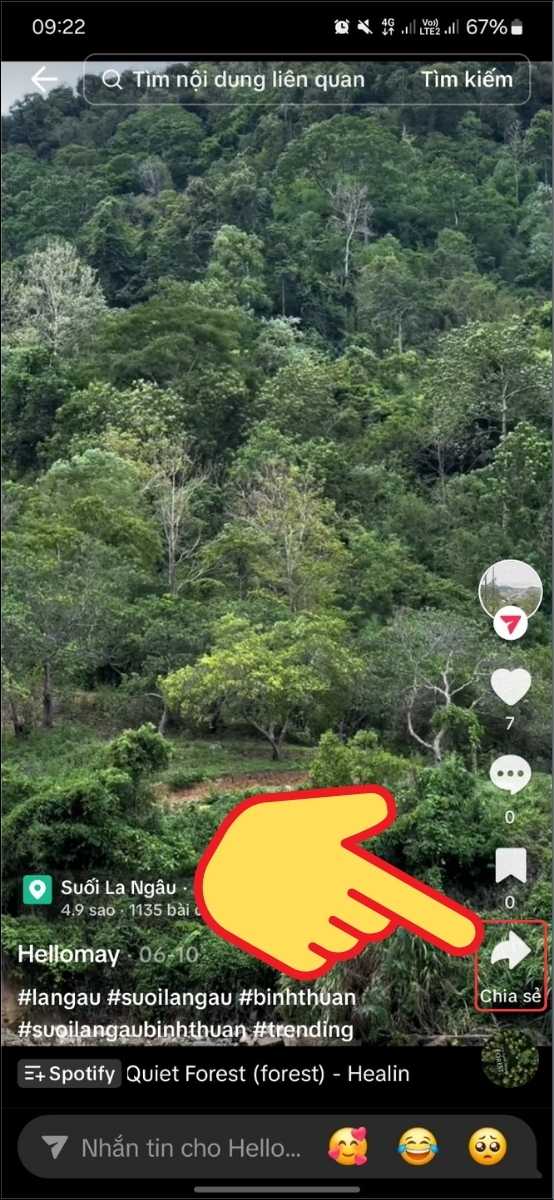
Chọn biểu tượng Chia sẻ trong video Tiktok
Bước 2: Chọn Sao chép liên kết để copy link.
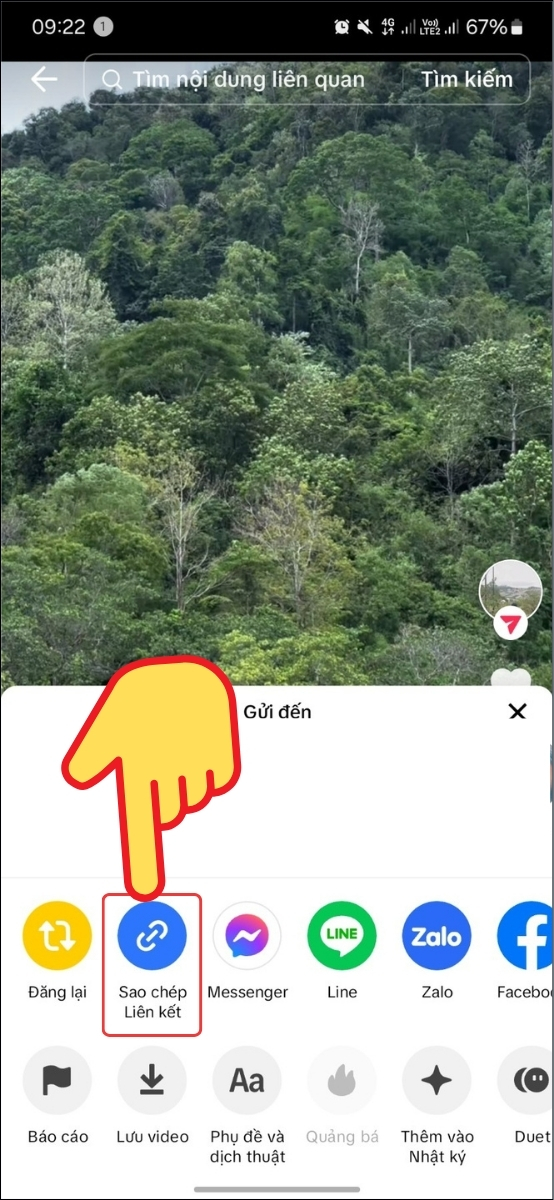
Chọn Sao chép liên kết
Bước 3: Mở ứng dụng, dán link vào ô "Type URL" > Chọn Tải xuống.
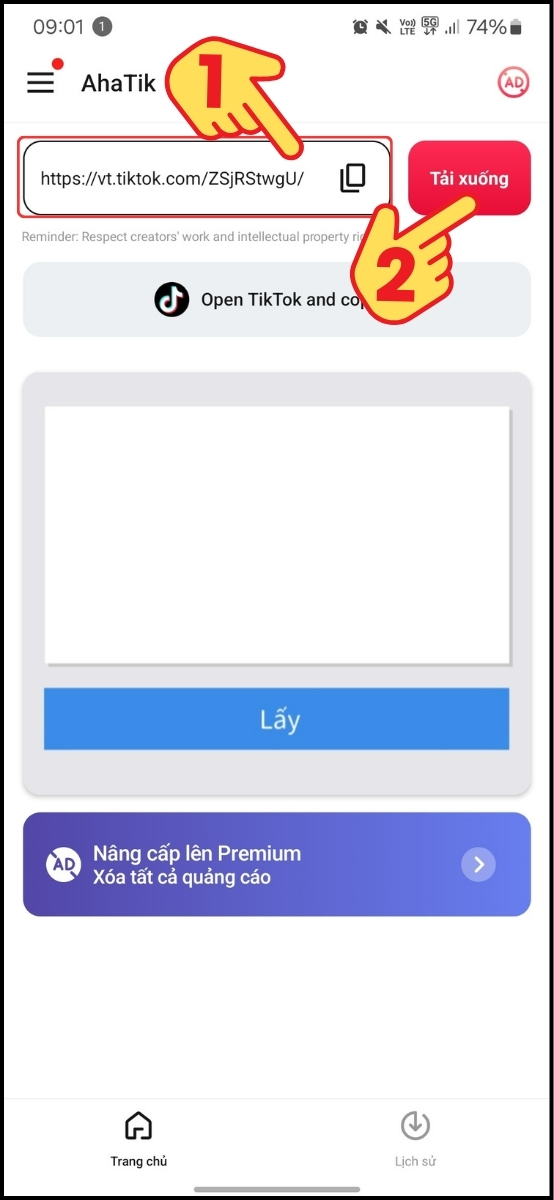
Nhập link Tiktok và chọn Tải xuống
Bước 4: Chọn Download video without watermark. Bạn chờ xem hết quảng cáo, sau đó app sẽ tiến hành tải video về máy.
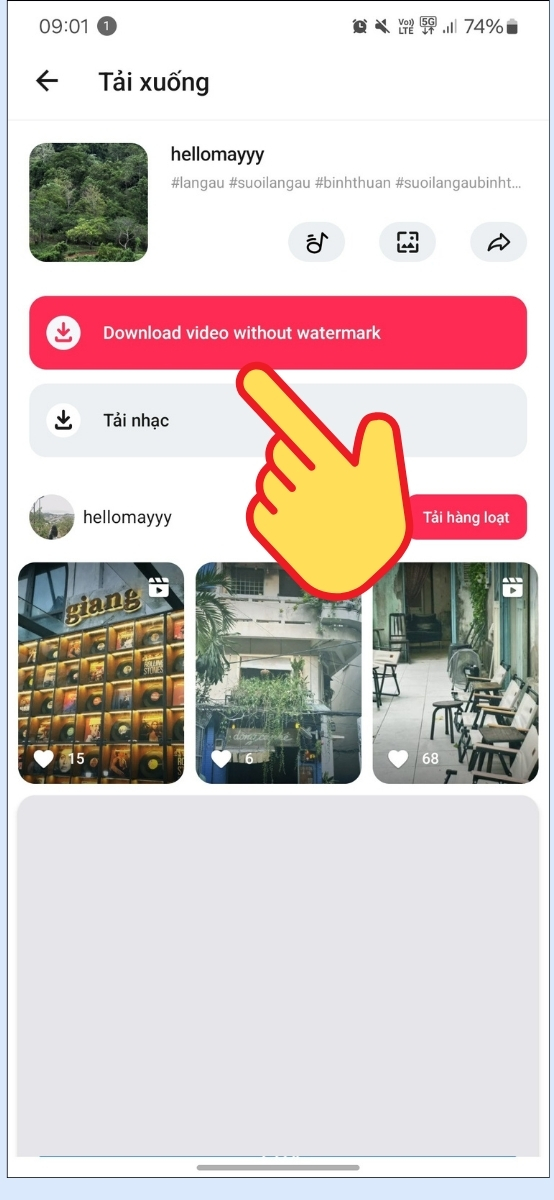
Chọn Download video without watermark
Nếu video tải xong màn hình sẽ hiển thị như dưới đây:
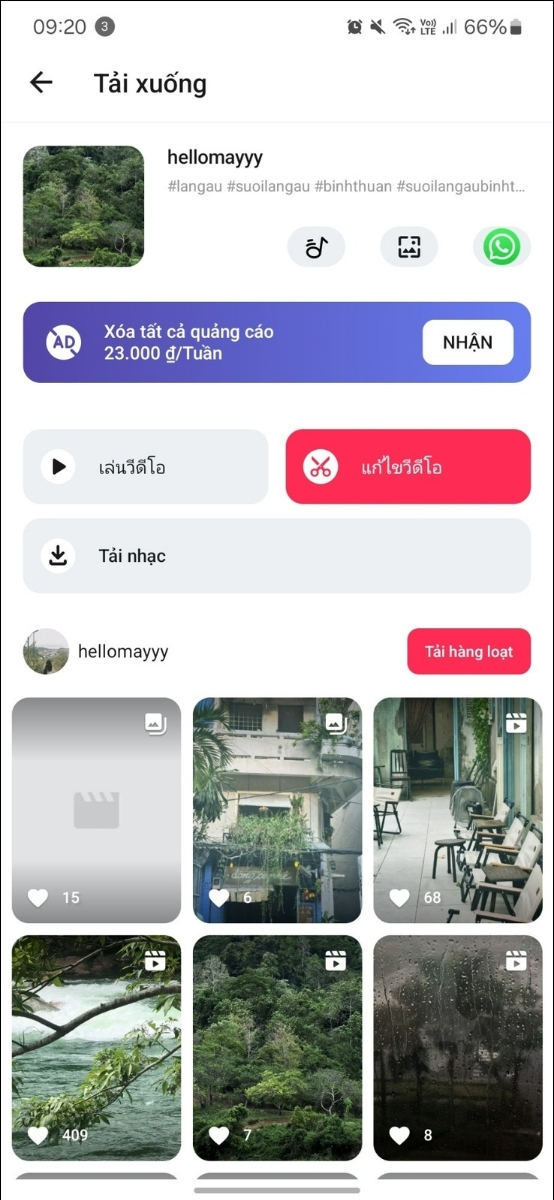
Tải video thành công
Bước 5: Để kiểm tra video tiktok không có logo đã lưu vào máy hay chưa, bạn truy cập vào Bộ sưu tập ảnh trên điện thoại
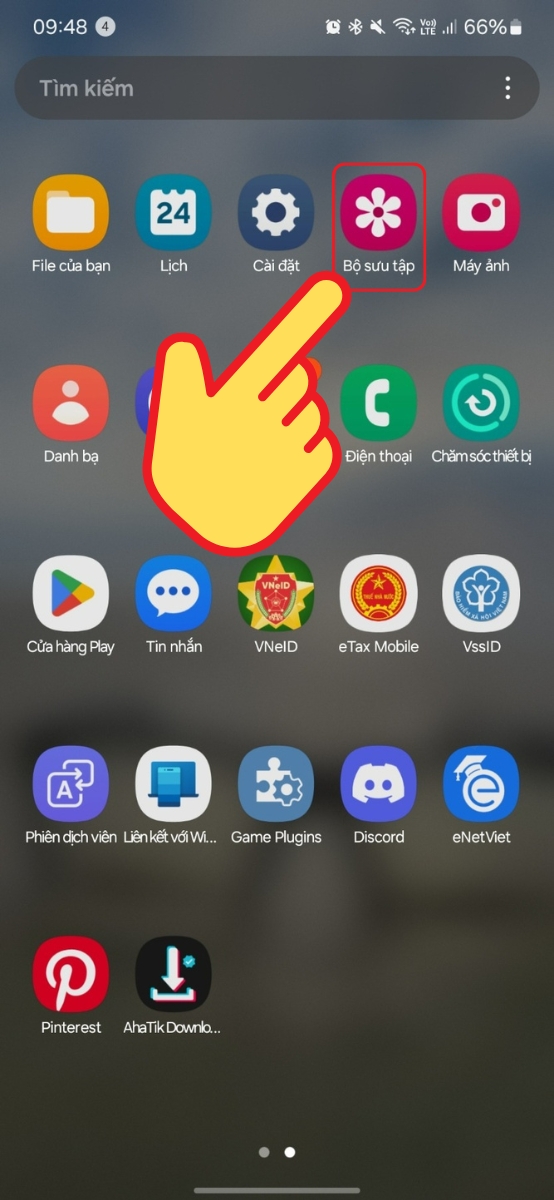
Mở Bộ sưu tập
Bước 6: Trong bộ sưu tập, clip mới nhất xuất hiện đầu tiên chính là video tiktok không có logo đã được lưu về máy. Bạn có thể xem, chia sẻ (qua Zalo, Messenger, Google Drive,..).
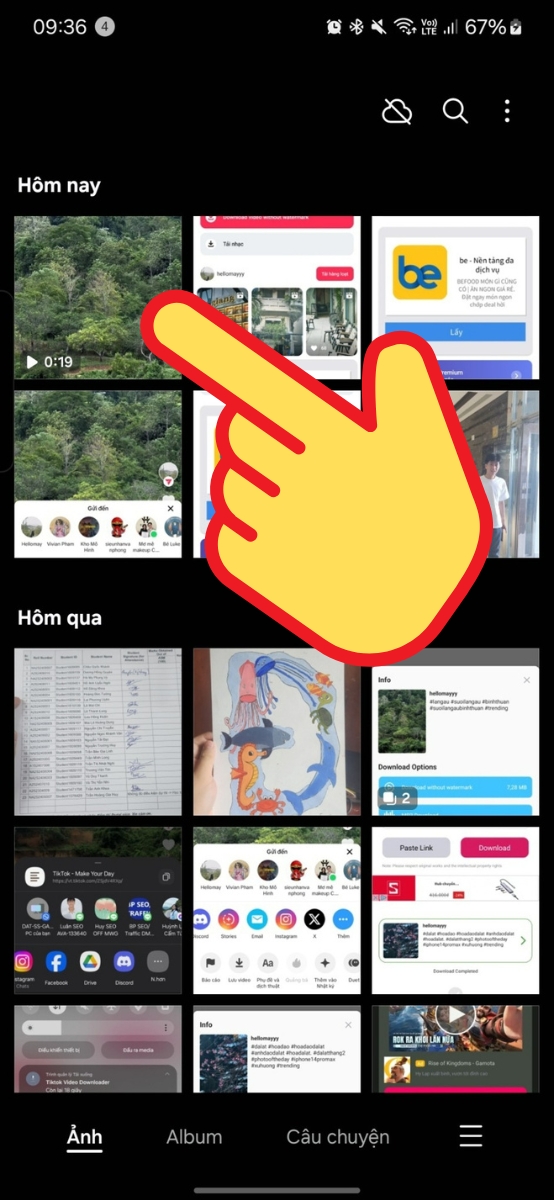
Video Tiktok không dính logo đã tải về máy
3. Cách tải và lưu video Tiktok không logo trên máy tính, điện thoại online trên web
Tải trên website Snaptik.app
Bước 1: Vào trang web snaptik.app. Tại đây, bạn hãy dán liên kết đã sao chép được vào ô “Dán link video Tiktok…” sau đó bấm biểu tượng tải xuống màu xanh bên cạnh.
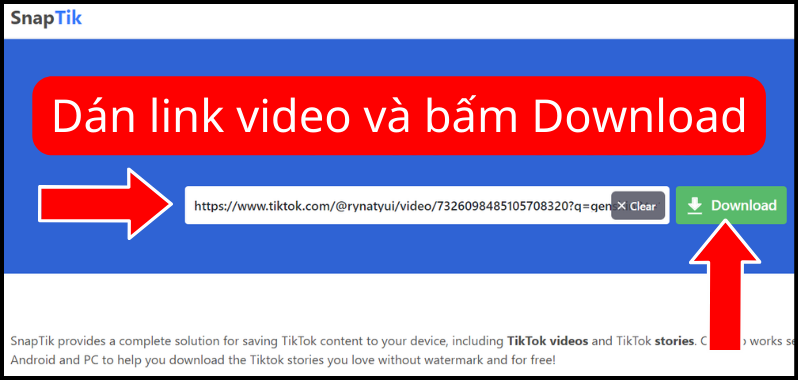
Tải video tiktok trên máy tính
Bước 2: Ở giao diện kế tiếp cùng thông tin video cần tải đã hiện ra, bạn sẽ có 2 lựa chọn:
- Bấm vào Download thì sẽ tải video có độ nét thấp và dung lượng video tải về sẽ thấp (chiếm ít bộ nhớ hơn).
- Bấm vào Download HD thì sẽ tải video có độ nét cao, dung lượng video tải về sẽ cao (chiếm nhiều bộ nhớ hơn) và cần phải xem video quảng cáo trước khi được tải về. Nhưng khuyến khích bạn sử dụng phương án này để video tải về có chất lượng cao hơn.

Tải video theo 2 chất lượng
Tải trên website Tikmate
Bước 1: Vào website Tikmate.io, sau đó bạn dán liên kết đã sao chép được vào ô "Dán link video Tiktok vào đây" và chọn nút Download.
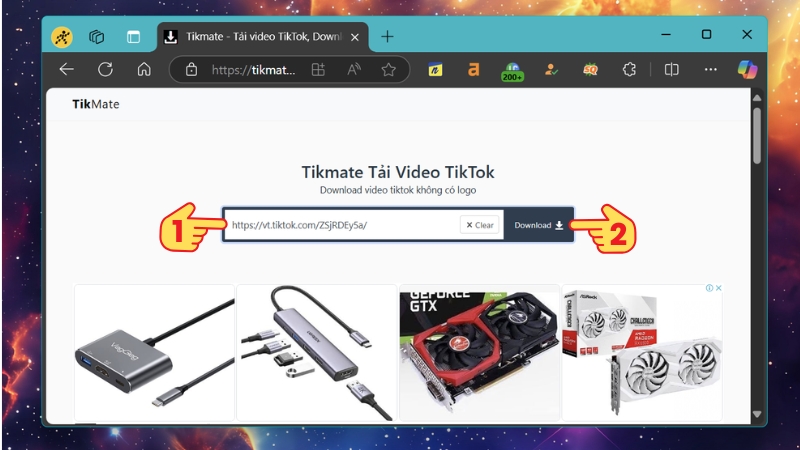
Dán link vào website Tikmate.io
Bước 2: Chọn Download Server 01 để tải video về máy.
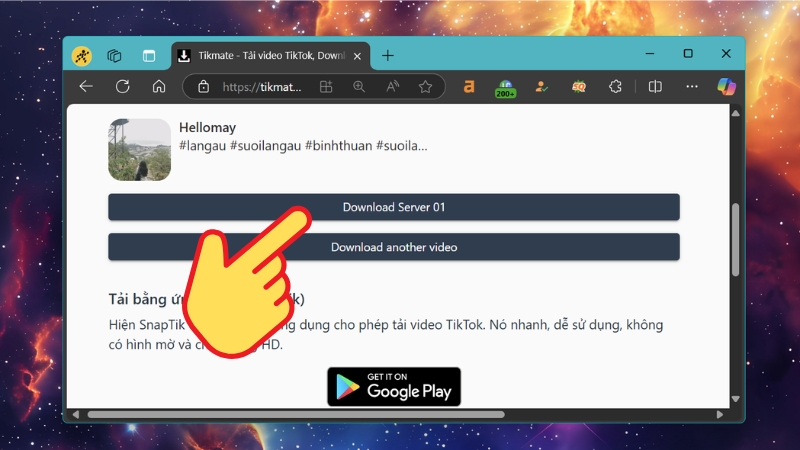
Chọn Download Server 01 để tải video về máy
Tải trên website Savefrom.net
Bước 1: Vào web savefrom.net và dán liên kết (link) video cần tải vào khung.
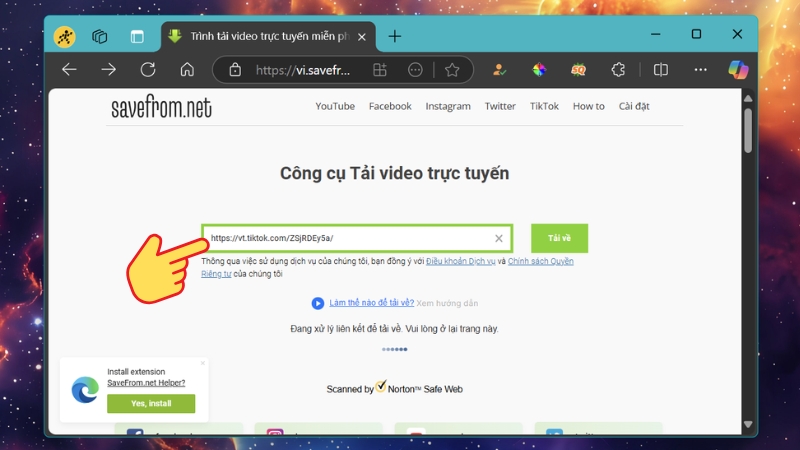
Vào web savefrom.net và dán link vào khung
Bước 2: Bạn chờ vài giây để web load dữ liệu, sau đó web sẽ hiển thị hộp thoại tải video. Bạn có 2 sự lựa chọn:
- Chọn Tải về với định dạng và chất lượng mặc định cao nhất (ở đây là mp4 720p)
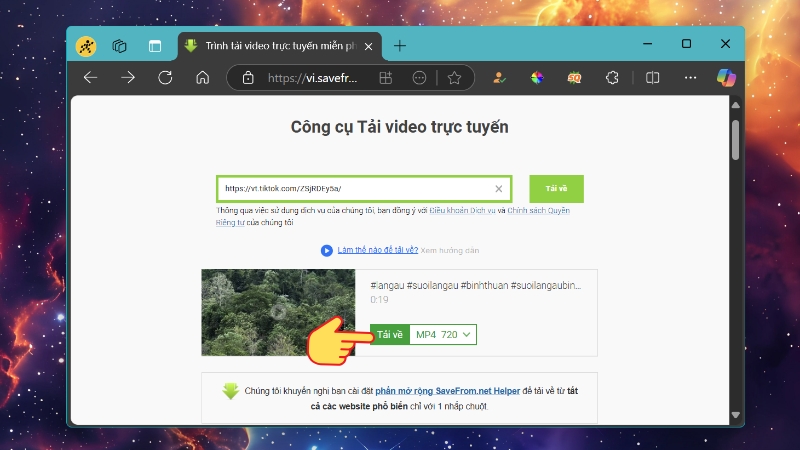
Bấm tải về
- Bấm vào mũi tên trong hộp thoại định dạng video > Chọn định dạng và chất lượng clip theo ý bạn muốn, sau đó clip sẽ tự tải về máy
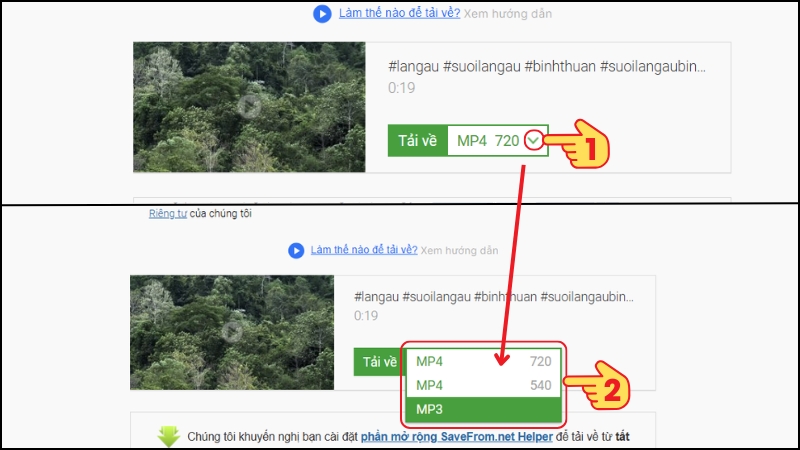
Tùy chỉnh chất lượng, định dạng video
Chờ vài phút để clip tải về máy. Để kiểm tra video Tiktok không logo trên máy tính đã lưu về máy hay chưa, trên máy tính bạn vào thư mục Downloads và trên điện thoại bạn vào Bộ sưu tập/Ảnh để kiểm tra nhé!
Hãy Thử Ngay Hôm Nay!
Tải video TikTok không logo chưa bao giờ dễ dàng đến thế. Chỉ với vài bước đơn giản, bạn đã có thể sở hữu những video đẹp mắt và tự do sáng tạo nội dung theo ý muốn. Đừng để logo làm ảnh hưởng đến chất lượng công việc hay trải nghiệm của bạn. Bắt đầu ngay hôm nay và khám phá sự tiện lợi vượt trội mà phương pháp này mang lại!













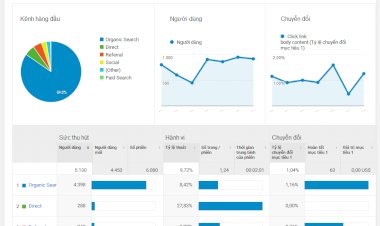
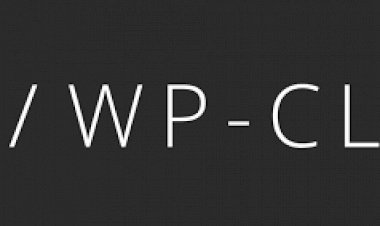





![[ Góc cảnh giác ] Thiết Kế Website NINA lừa đảo mọi người cẩn thận](https://vietnetmedia.edu.vn/uploads/images/image_140x98_62de45650dbf1.jpg)




